Image Copy – Phone to PC Clipboard có tính năng giống như các ứng dụng truyền tải file giữa Android và máy tính. Nhưng ứng dụng UWP này thì cho phép chuyển hình ảnh mới chụp vào thẳng clipboard của Windows 10 trên máy tính. Một tính năng hay khi bạn cần sử dụng hình ảnh tức thời khi thuyết trình mà nó không có trên máy tính hay đơn giản là chỉ muốn tải ảnh chụp nhanh vào máy tính.
Image Copy – Phone to PC Clipboard là ứng dụng miễn phí và cũng dễ thực hiện nhưng trong lần đầu thì bạn làm theo hướng dẫn như sau.
1. Trên Windows 10:
Bạn cần cài đặt Image Copy – Phone to PC Clipboard trên Microsoft Store hay theo liên kết bên dưới. Tương thích Windows 10, dung lượng 108 MB.
Cài đặt xong, bạn mở ứng dụng sẽ nhận một mã QR. Đây là mã dùng để kết nối với Image Copy – Phone to PC Clipboard trên thiết bị Android. Bạn giữ nguyên cửa sổ và thực hiện tiếp bước trên di động.

2. Trên Android:
Bạn cài đặt Image Copy – Phone to PC Clipboard vào thiết bị theo liên kết bên dưới. Tương thích Android 5.0 trở lên, dung lượng 23 MB.
Mở ứng dụng, bạn thực hiện đăng nhập bằng tài khoản Google. Giao diện quản lý ảnh chụp hiện ra, ở bên dưới có hai biểu tượng.
– Máy tính + điện thoại: Bạn bấm vào biểu tượng này > bấm biểu tượng camera để quét mã QR của Image Copy – Phone to PC Clipboard trên máy tính Windows 10.

Kết nối thành công, bạn sẽ thấy dòng Successfully Connected trên cả hai máy. Bạn bấm nút back để trở ra giao diện quản lý.
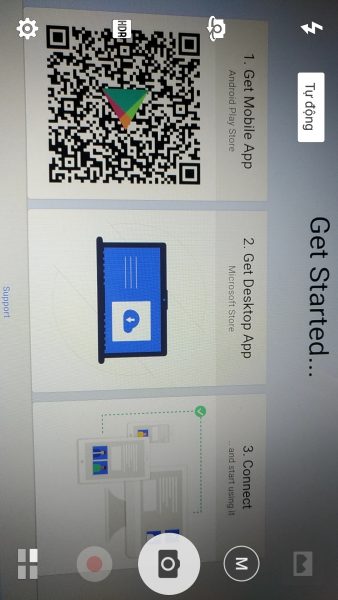
– Máy ảnh: Bạn bấm vào biểu tượng máy ảnh để thực hiện chụp hình bằng ứng dụng chụp hình của thiết bị.
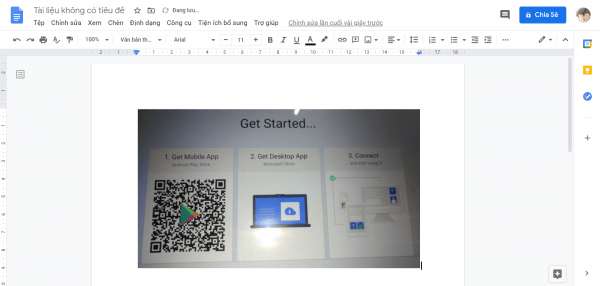
Hình chụp xong sẽ hiển thị ngay trên giao diện quản lý và nó cũng được gửi vào clipboard của máy tính Windows 10. Bạn bấm Ctrl + V để dán hình ảnh vào tài liệu,… trên máy tính được rồi.
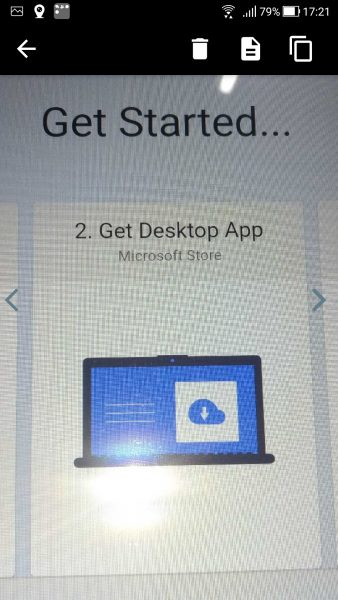
Các ảnh chụp mới sẽ thay thế cho ảnh chụp cũ trong clipboard, nếu muốn sử dụng lại thì bạn bấm vào ảnh chụp đó > bấm biểu tượng copy. Trong giao diện xem, bạn có thể đặt tên cho file ảnh để tiện khi muốn tìm kiếm hay xóa bớt khỏi danh sách.

